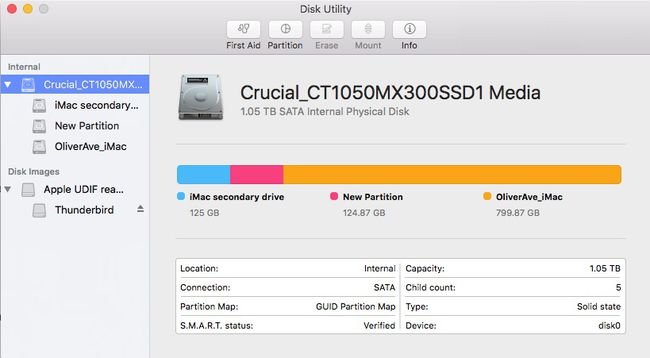Како партиционирати диск у ОС Кс Ел Цапитан користећи Диск Утилити
Диск Утилити, бесплатна апликација укључена у ОС Кс и мацОС, је вишенаменска алатка која се лако користи за рад са чврстим дисковима, ССД-овима и сликама дискова. Између осталог, Диск Утилити може да обрише, форматира, поправи и подели чврсте дискове и ССД дискови, као и креирати РАИД низови.
ОС Кс Ел Цапитан донео је преобразбу Диск Утилити-а. Иако је задржао већину својих кључних карактеристика, укључујући могућност партиционисања диск јединице на више волумена, Диск Утилити је добио нови изглед и променио неке процесе.
Ево погледа како да партиционирате чврсти диск ако користите Диск Утилити у систему ОС Кс Ел Цапитан.
Иако се овај чланак фокусира на партиционисање чврстог диска помоћу Диск Утилити-а у ОС Кс Ел Цапитан, процес је сличан у мацОС Цаталина, Мојаве, Висока Сијера и Сиерра.
О партиционисању чврстог диска
Партиционисање диска дели га на појединачне секције, од којих сваки делује као засебан волумен. Могуће је поделити већину типова уређаја за складиштење података, укључујући ССД, чврсте дискове и УСБ флеш дискови.
У нашем примеру, додаћемо једну партицију на чврсти диск. Овај исти процес може креирати било који број партиција, у зависности од ваших потреба.
Из предострожности, уверите се да сте направили резервну копију података на свом Мац чврстом диску пре него што креирате нове партиције на свом уређају.
Како партиционирати чврсти диск у ОС Кс Ел Цапитан
Ако је диск који желите да партиционирате спољни диск, уверите се да је повезан са вашим Мац рачунаром и укључен.
Покрените из фолдера Апликације Диск Утилити. Или, укуцајте Диск Утилити у Спотлигхт Сеарцх.
-
Изаберите диск који желите да поделите са бочне траке са леве стране.
Уређаји за унутрашње складиштење се појављују испод Унутрашње одељак на бочној траци. Спољашњи уређаји се појављују испод Екстерни одељак на бочној траци. Можете само да партиционирате диск јединицу, а не било који од повезаних волумена.
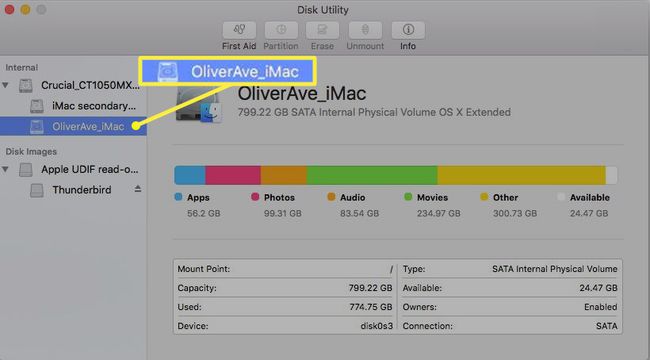
-
Изабрани диск ће се појавити у десном окну са детаљима о њему, као што су локација, начин на који је повезан и мапа партиција која се користи.

-
Изаберите Подела дугме. Видећете кружни графикон како је диск тренутно подељен.
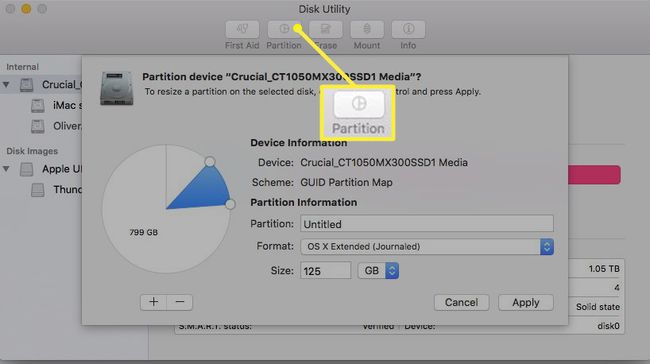
-
Да бисте додали још један волумен, кликните на плус (+) дугме одмах испод тортног графикона.
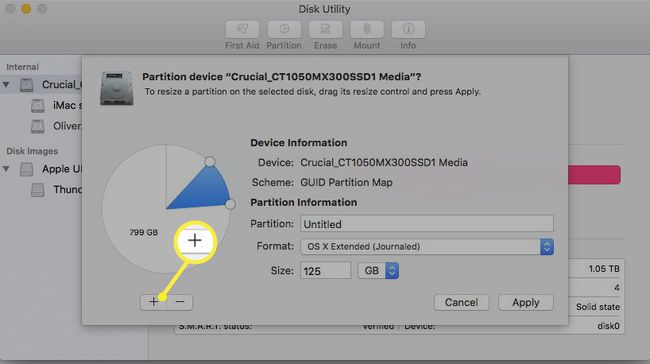
-
Унесите назив волумена у Подела поље.

-
Изаберите Формат падајући мени, а затим изаберите формат система датотека.
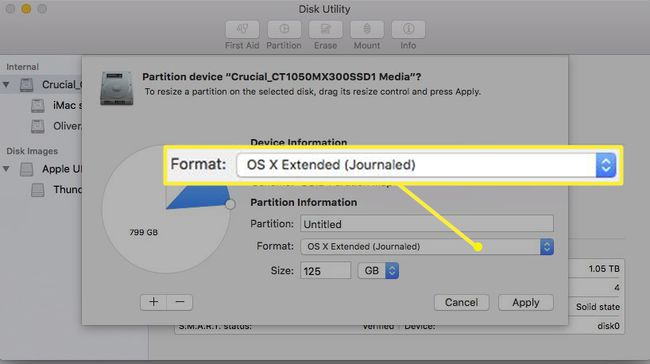
ОС Кс Ектендед (записан у дневнику) је обично подразумевана. То је најчешће коришћени систем датотека на Ел Цапитан Мац рачунарима.
-
Унесите величину или превуците контролу за промену величине да бисте повећали или смањили величину јачине звука.
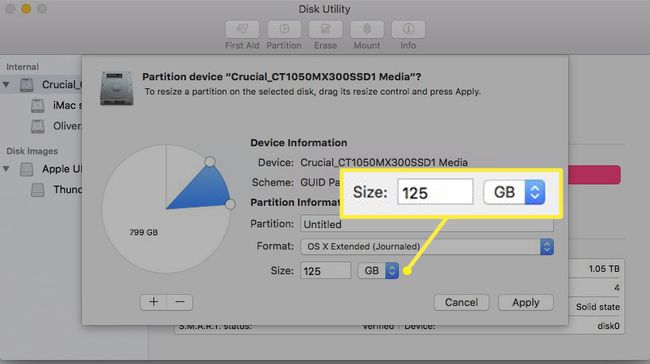
-
Изаберите Применити.
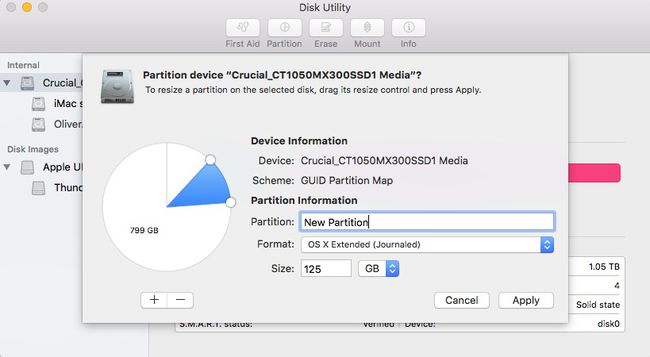
-
Када видиш Операција успела, изаберите Готово.
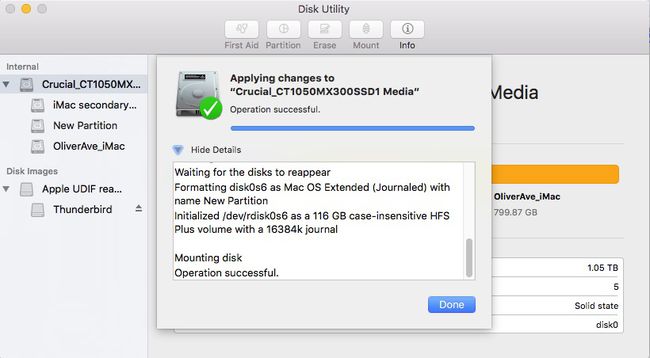
-
Видећете своју нову партицију наведену на бочној траци услужног програма за диск.